あなたの絵もプロ仕様に。お絵かきAIサービス「AutoDraw」はアプリではありませんので、アプリストアで検索しても出てきませんのであしからず![]() (←私検索しちゃった人)
(←私検索しちゃった人)
webサービスですので、こちらへ→ https://www.autodraw.com/
(真っ白い用紙画面が出てきますが、驚かないでくださいね。)(←私だけでしょうか?)
動画です。↓英語ですが、見ると何となくわかります(笑)
※yada yada yada=などなど。とかなんとか。(スラング)
簡単ですが使い方です。
・Select : 絵を確定(ドラッグしながら囲むと囲んだところ全部)、絵の縮小や拡大、傾けることができます。Deleteを押せば削除できます。
・Auto Draw:これを使って描き、上に出てくるプロの絵に変換します。
・Draw:通常のお絵かき用。これを使ってもプロの絵には変換されません。
・Type:文字を装飾できます。文字のフォント、色変更など。(日本語フォントなし。再変更はダブルクリック)
・Fill:ペイントでいう『塗りつぶし』です。色の変更は右下の色○(最初は青)をタップして変更できます。
・Shape:○・□・△の図形を使うことができます。
・Paint:色をつけることができます。
・Zoom:拡大できます。
・undo:動作をやり直すことができます。結構前まで戻れます。
全部削除したいときはSelectで絵を囲み、Delete。
または メニュー(上部横棒三本 線)を押すと出てくるstart overで新しいページにしても。
メニューその他
Download―png形式でダウンロードされます。(又は右クリックで「画像を保存」)
Shareー共有のためのURLが発行されます。ツイッターやacebook、Google+でも共有できます
ショートカットキー
図形を選択 alt+ctrlを押しながら移動させるとコピー
Control+Zで一つ前に戻る
面白いので、とにかく使っていれば、わかりますから大丈夫。
もう、子供たちがはまっています![]()
![]()
![]()
あると便利かな、と思ったもの。
ペンマウスです。ペンタブではなくて、ペン型のマウスになります。

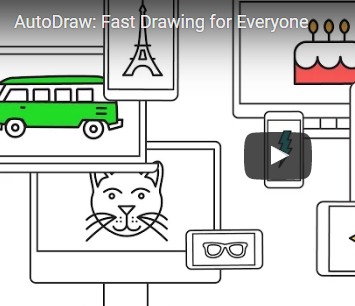



コメント